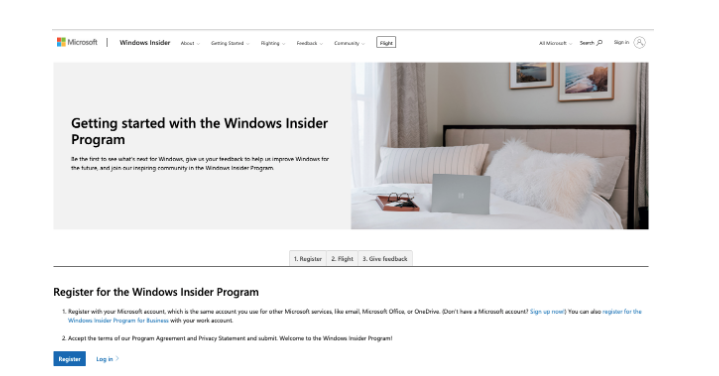Windows è forse il sistema operativo che richiede più attenzione al momento dell’installazione di Docker. Ci sono infatti alcuni prerequisiti che è necessario tenere in considerazione.
Versioni di Windows supportate
Prima di installare Docker per Windows assicurati di avere una versione di Windows compatibile: ad oggi le versioni supportate sono: Windows 10 64-bit: Home, Pro, Enterprise, o Education, versione 1903 (Build 18362 o superiore).
Windows Subsystem per Linux
Come descritto nella documentazione ufficiale di Docker, è necessario prima di installare Docker su Windows, installare il “Windows Subsystem for Linux”.
Esistono due modi per installare il Windows Subsystem for Linux: esiste una versione “semplificata” che richiede però la registrazione al programma “Windows Insider”, o una versione “manuale” che richiede diversi step da eseguire tramite riga di comando.
Vediamo la versione semplificata, in quanto riteniamo sia più semplice, veloce ed immediata.
Per prima cosa accediamo al portale Windows Insider e seguiamo gli step di registrazione.
Una volta completata la registrazione apriamo un terminale con privilegi di amministrazione ed eseguiamo il comando:
$ wsl –install
Una volta completato il processo di installazione riavviamo il computer. A questo punto sarà possibile utilizzare Windows Subsystem for Linux.
La prima volta che avvii una distribuzione Linux appena installata, si aprirà una finestra della console e ti verrà chiesto di attendere che i file vengano decompressi e archiviati sul tuo PC. Tutti gli avvii futuri saranno molto più veloci.
Dovrai quindi creare un account utente e una password per la tua nuova distribuzione Linux, che di default è Ubuntu.
Se preferisci evitare la registrazione al portale Windows Insider puoi sempre eseguire il processo manuale, seguendo i passaggi elencati qui.
Requisiti di sistema
E’ necessario rispettare anche alcuni requisiti hardware affinché l’installazione di Docker su Windows vada a buon fine.
Si deve infatti avere una macchina con un processore a 64 bit e almeno 4GB di ram, ma se il tuo PC è abbastanza recente, questo non dovrebbe essere un problema.
Assicurati anche che la virtualizzazione hardware sia abilitata dal tuo BIOS. Per accedere al BIOS, verifica la guida specifica per la tua macchina.
Linux Kernel Update Package
Come ultimo prerequisito, devi installare il pacchetto di aggiornamento del Linux Kernel.
Puoi scaricarlo da questo link ed eseguire l’installazione.
Installazione di Docker per Windows
Adesso puoi finalmente scaricare il pacchetto di installazione di Docker per Windows direttamente da questo link. Apri l’installer e segui le istruzioni. Una volta riavviato il computer sarà possibile usare Docker sulla tua macchina.
In conclusione
Abbiamo pensato di creare un articolo specifico per l’installazione di Docker su Windows, perché come abbiamo visto, ci sono molti prerequisiti e diversi modi per l’installazione.
Abbiamo mostrato quello che secondo noi è il modo più semplice e veloce per completare l’installazione su Windows. Consulta la documentazione ufficiale Docker per ulteriori approfondimenti e tienila sempre a portata di mano, come hai già potuto notare è utilissima in tutte le fasi dell’utilizzo di Docker e sempre ben aggiornata.
Docker è un tool che non puoi non conoscere, soprattutto se sei un developer di livello avanzato, e noi siamo qui per semplificarti l’inizio di questo fantastico percorso di formazione.
Read related articles
Kubernetes Cloud: servizi Cloud per Kubernetes, mini guida pratica
Kubernetes Cloud: vediamo da vicino Amazon Elastic Kubernetes Service (EKS) Google Kubernetes Engine (GKE) e Servizio Azure Kubernetes (AKS) I
Come funziona Kubernetes: funzionamento e struttura
Come funziona Kubernetes: mini guida per capire il funzionamento di uno dei tools più importanti per un developer oggi Come
Docker vs Kubernetes: vediamo in cosa differiscono
Docker vs Kubernetes: vediamo in cosa differiscono e perché a volte si tende a far confusione Spesso sentiamo chiedere in

 English
English
 Español
Español